
Instructie: Hoe een proxy in te stellen in de Opera browser en hoe deze uit te schakelen. En hoe je het kunt uitschakelen. 30 seconden instellen
Als je je huidige IP-adres wilt verbergen wanneer je het internet opgaat, kan een proxyserver je helpen en anonimiteit bieden. Om toegang te krijgen tot bronnen via een proxyserver, moet je er een vinden of online kopen.
Je kunt gratis proxyservers vinden door te zoeken naar “free proxy for Opera“. De resultaten zijn vrij talrijk. Open je voorkeursadres, controleer eerst of het correct en geldig is.
Gratis proxy’s verwijzen naar een gedeelde internetverbinding met beperkt verkeer, wat betekent dat ze niet voor commerciële doeleinden kunnen worden gebruikt. Ze worden gekenmerkt door instabiliteit, lage verbindingssnelheid en gebrek aan technische ondersteuning, en in sommige gevallen leiden ze tot opschorting van je account.
Soorten betaalde Opera proxyservers
Als je toegang wilt krijgen tot bronnen via een proxyserver, dan moet je kiezen voor specifieke Opera opties. Merk op dat een betaalde proxyserver een meer praktische oplossing is.
Voordelen van een betaalde proxyserver
- Identiteit – het verstrekken van een privé IP-adres;
- Caching – informatie opslaan in een cache voor snellere toegang bij volgende bezoeken;
- Snelle en veilige kanalen om toegang te krijgen tot informatie;
- Je computer beschermen tegen toegang door derden;
- Verbinding maken met een proxy-netwerk zonder de verbindingssnelheid te vertragen;
- Totale anonimiteit.
De betaalde proxy van Opera is goedkoop en biedt voldoende privacy.
Soorten:
- HTTP – gebruikt voor surfen op het internet. In dit geval weet de bron dat er een proxyserver wordt gebruikt, maar wordt het IP-adres van de gebruiker gespoofed naar een ander.
- HTTPS – verwijst naar het SSL-beveiligingsprotocol. Het versleutelt de informatie die door de server gaat. Het biedt een hoge mate van anonimiteit.
- Socks – een hightech proxyserver die informatie veilig beschermt. Deze bron herkent het gebruik van een proxyserver niet en detecteert het IP-adres van de gebruiker niet. De stabiele versies zijn Socks4 en Socks5.
Ze verschillen in hun niveau van anonimiteit, protocollen voor het verzenden en ontvangen van gegevens en andere extra functies.
Een proxyserver instellen in de Opera-browser – versies 12, 38, 54.0
Stapsgewijze instructies voor versie 12 op Blink en versie 38 op WebKit (versie 54.0 in de afbeelding is in wezen hetzelfde). Deze optie geldt voor eerdere en latere versies.
Versie 54.0 is nieuw – de schermafbeelding maakt het een stuk eenvoudiger
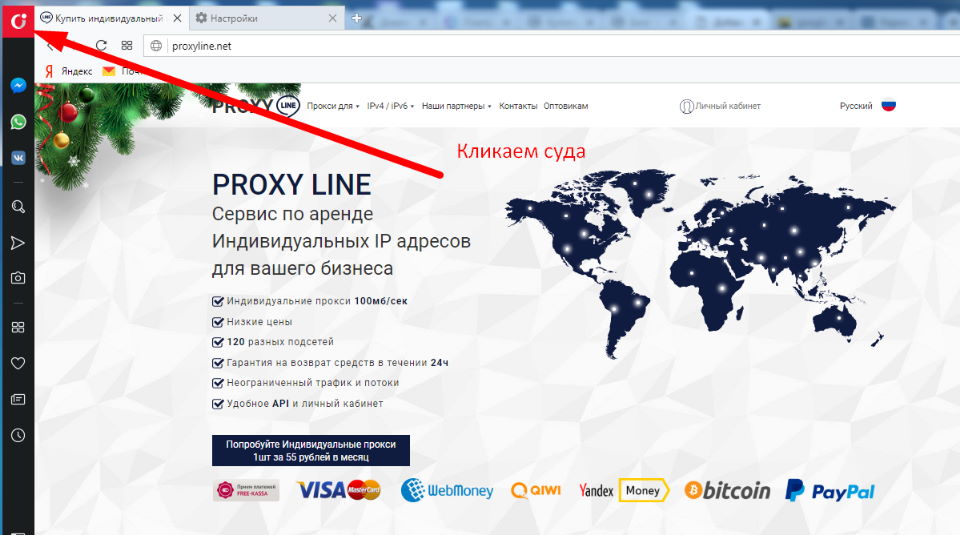
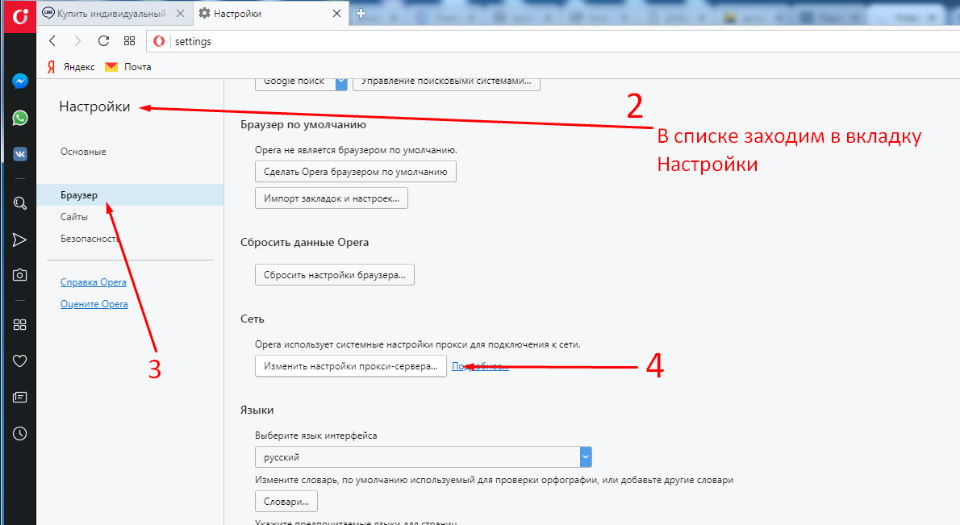
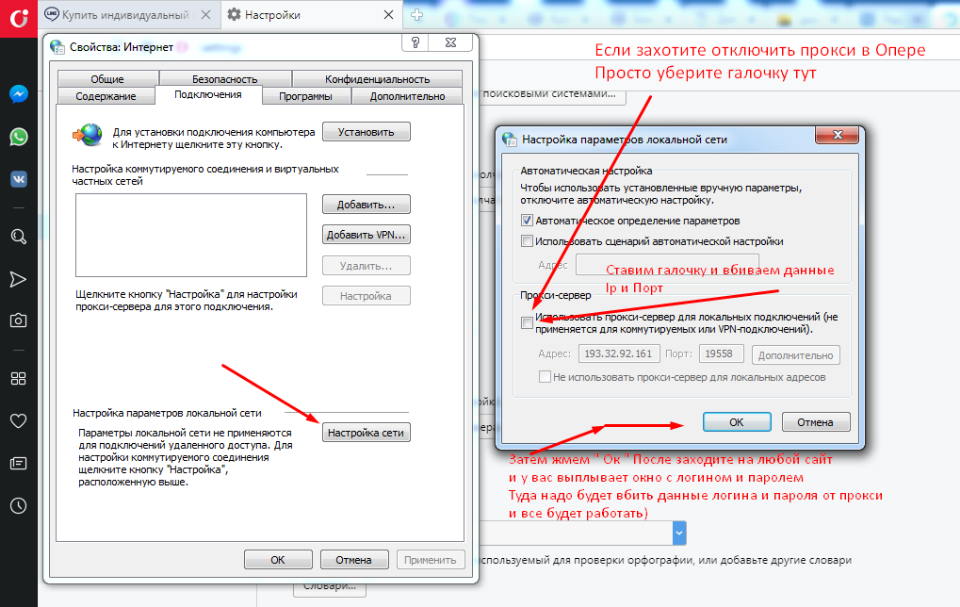
Versie 12:
- Open de Opera browser.
- Ga naar Menu – Instellingen en selecteer “Algemene instellingen”.
- Open het tabblad “Geavanceerd” in de sectie “Netwerk”.
- Klik op de knop “Proxy”.
- Voer de gegevens handmatig in – voor HTTP in de regel met de juiste naam, voor HTTPS in het SSL-adres van de proxyserver, voor SOCKS 4 of 5 voer je het IP-adres en de poort in het veld “SOCKS” in;
- Controleer de ingevulde regels en klik op “OK”.
Versie 38:
- Open de Opera browser.
- Ga naar: Menu – Instellingen, er wordt een venster geopend waarin je links de sectie “Browser” kunt selecteren.
- Ga naar de subsectie “Netwerk”.
- Klik op “Proxy-instellingen wijzigen”.
- Ga dan naar “Verbindingen” – “Netwerkinstellingen”, activeer “Proxy gebruiken voor lokale verbindingen…”, vink het juiste vakje aan, klik op “Geavanceerd”;
- Voer de gegevens handmatig in – voor HTTP in de regel met de bijbehorende naam, voor HTTPS in het SSL-adres van de proxyserver, voor SOCKS 4 of 5 voer je het IP-adres en de poort in het veld “SOCKS” in;
Zorg er bij het invullen van elk veld voor dat de andere velden die niet ingevuld hoeven te worden, leeg blijven.
Het instellen van een proxyserver in de Opera browser is eenvoudig en duurt slechts een paar minuten. Deactiveer het tabblad “Proxy gebruiken voor lokale verbindingen” om de geconfigureerde gegevens uit te schakelen.
Om het proxyadres in Opera te wijzigen, herhaal je de hierboven beschreven stappen en voer je het nieuwe IP-adres in op de gewenste regel.
Ваша заявка принята!
В ближайшее время
мы свяжемся с Вами















































